Sapere come rifinire l'audio è estremamente importante per il processo di editing dei dialoghi.
Che tu stia passando il tuo mix audio finale a un team del suono dedicato o che tu lo stia facendo da solo, vuoi comunque lavorare con dialoghi che suonano "buoni".
Ciò consentirà a te, al regista, al cliente, al produttore, a quello che hai, di vivere il pezzo in modo più simile a come farà il tuo pubblico quando guarda la versione finale. Quindi come si realizza questo? Guarda il video qui sotto o continua a scorrere per una breve trascrizione!
Dato che stai tagliando in modo approssimativo, vorrai assicurarti di non essere distratto da come si sente DAVVERO un momento a causa dell'audio di qualità eccessivamente scarsa. Smussare i tuoi dialoghi ti assicura di poter generare quel livello di credibilità così cruciale per la costruzione della tua storia.
Uno dei modi più comuni per farlo è utilizzare il tono e l'atmosfera della stanza per rendere più armoniosi i dialoghi.
Quando un personaggio ha finito di pronunciare una linea, spesso c'è un po' di spazio o "aria morta". La notevole assenza di ronzii e rumori di sottofondo può portare lo spettatore momentaneamente fuori dalla storia.
È qui che entra in gioco il tono della stanza. Il tono della stanza è i suoni sottili e a basso volume presenti in ogni stanza. Ovviamente non è un silenzio completo perché spesso vengono catturati i condotti dell'aria, i suoni esterni e altri sottili ronzii e ronzii audio. Quando si riprendono gli esterni, questi suoni vengono definiti atmosfera. Per certi aspetti, i toni delle stanze e l'atmosfera sono come impronte digitali:ognuno di essi è unico, anche se le differenze sono molto sottili.
Esaminiamo un po' di più e vediamo come ripulire i dialoghi con il tono della stanza e l'atmosfera nel tuo editing del mondo reale.
Passaggio 1:trova il tono della stanza o l'atmosfera
Devi trovare il tono della stanza o l'atmosfera nel tuo filmato. È più spesso l'ultima cosa fatta sul set, quindi inizia guardando la fine di una clip. Ma, in caso contrario, puoi sempre utilizzare le forme d'onda per trovare le aree in cui il dialogo non è presente.
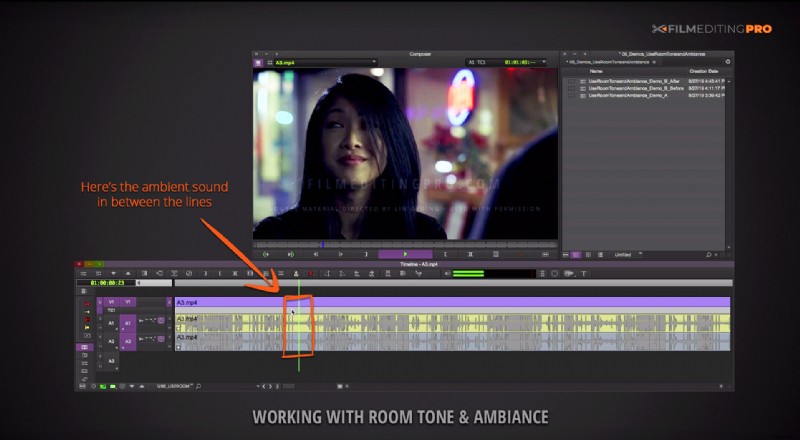
Fase 2:crea una clip secondaria e tagliala tra le linee dei caratteri
Questo è facoltativo, ma l'abbiamo sempre trovato estremamente utile. Crea una clip secondaria solo audio del tono o dell'atmosfera della stanza. In questo modo, è a portata di mano quando ne hai bisogno e non devi perdere tempo a cercarlo.
Quindi, prendi il rumore di fondo e taglialo tra le righe dei tuoi personaggi. Se è abbastanza lungo, puoi aggiungere un livello costante di questa atmosfera alla scena, quindi fotogramma chiave il suo livello di volume.
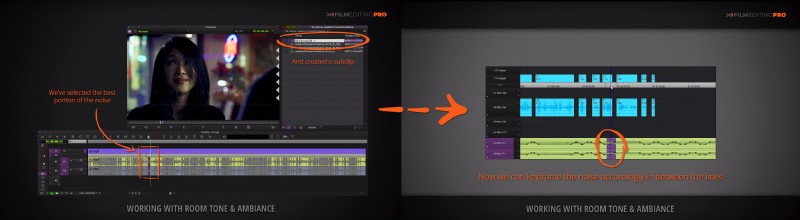
In questo modo, diventa più forte e più morbido durante il dialogo. Se è più breve, come la nostra clip secondaria qui sotto, possiamo inserirla selettivamente nella nostra scena e dissolverla dentro e fuori da essa.
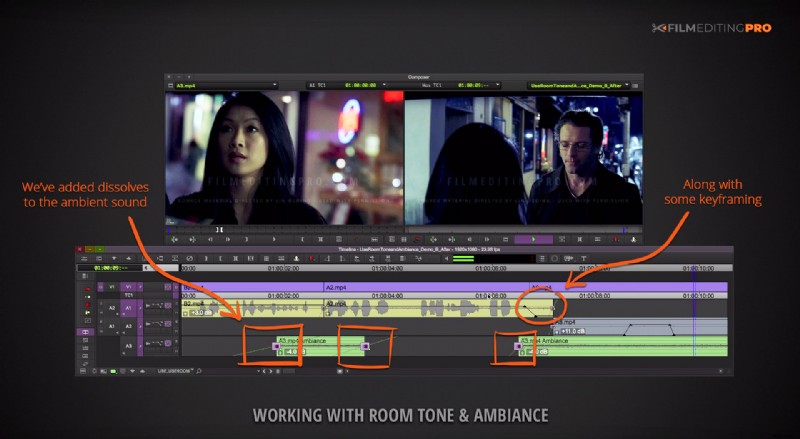
Nella nostra esperienza, abbiamo scoperto che quando l'audio registrato è incontaminato, tecniche come queste potrebbero essere solo la ciliegina sulla torta. Ma quando il tuo audio è stato registrato in movimento, o in un ambiente rumoroso come questo, farà un'enorme differenza nella presentazione professionale del tuo montaggio.
Ti piace questo post? Facci sapere! Lascia un commento qui sotto e assicurati di menzionare qualsiasi altra cosa relativa alla modifica che vorresti conoscere.
